软件介绍
MATLAB(矩阵实验室)是MathWorks公司推出的用于算法开发、数据可视化、数据分析以及数值计算的高级技术计算语言和交互式环境的商业数学软件。MATLAB具有数值分析、数值和符号计算、工程与科学绘图、控制系统的设计与仿真、数字图像处理、数字信号处理、财务与金融工程等功能,为众多科学领域提供了全面的解决方案,代表了当今国际科学计算软件的先进水平。MATLAB的基本数据单位是矩阵,它的指令表达式与数学、工程中常用的形式十分相似,故用MATLAB来解算问题要比用C,FORTRAN等语言完成相同的事情简捷得多,并且MATLAB也吸收了像Maple等软件的优点,使MATLAB成为一个强大的数学软件。在新的版本中也加入了对C,FORTRAN,C++,JAVA的支持。
软件安装
1.鼠标右键解压到"Matlab 2016b 64bit"
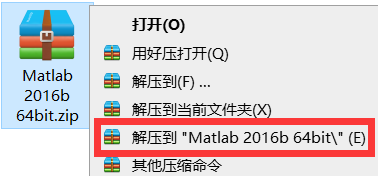
2.双击打开【Matlab 2016b】文件夹
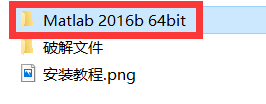
3.找到并选中setup,鼠标右击选择"以管理员身份运行"
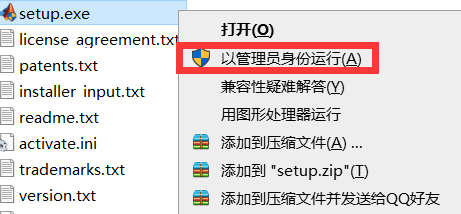
4.选择使用文件安装密钥,点击"下一步"
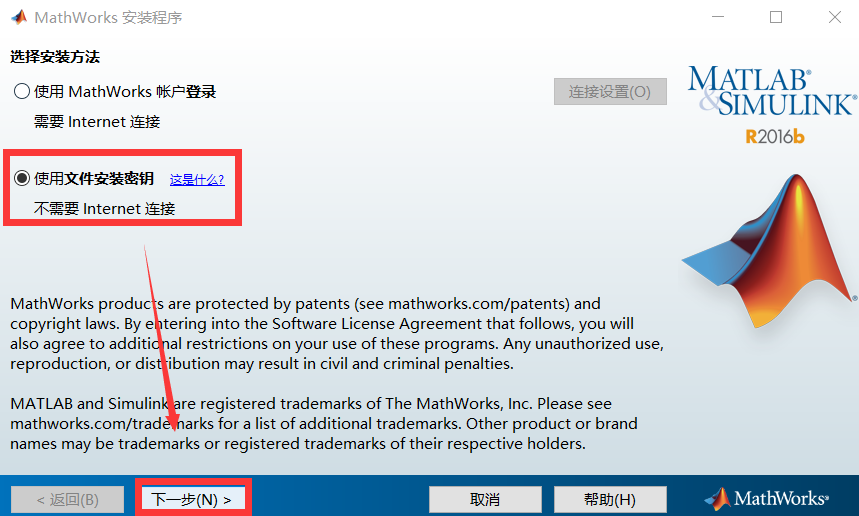
5.选择是,点击"下一步"
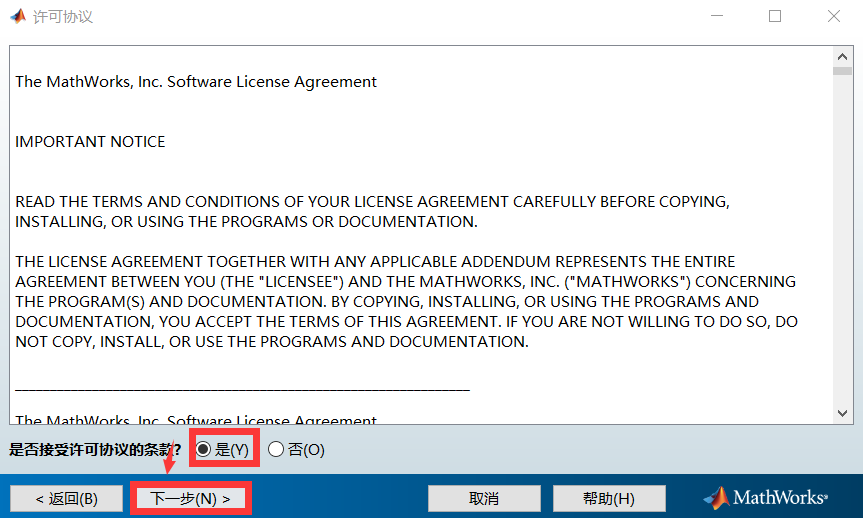
6.密钥输入:09806-07443-53955-64350-21751-41297,点击"下一步"
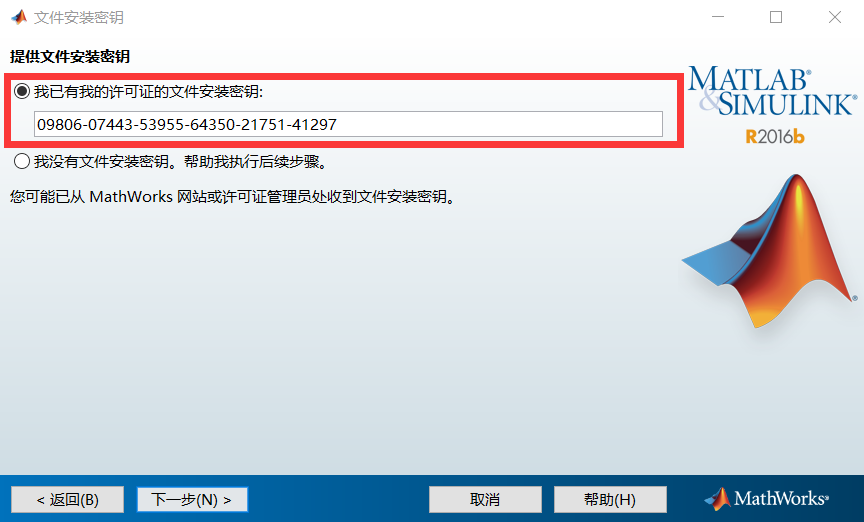
7.选择软件安装路径,点击"下一步"
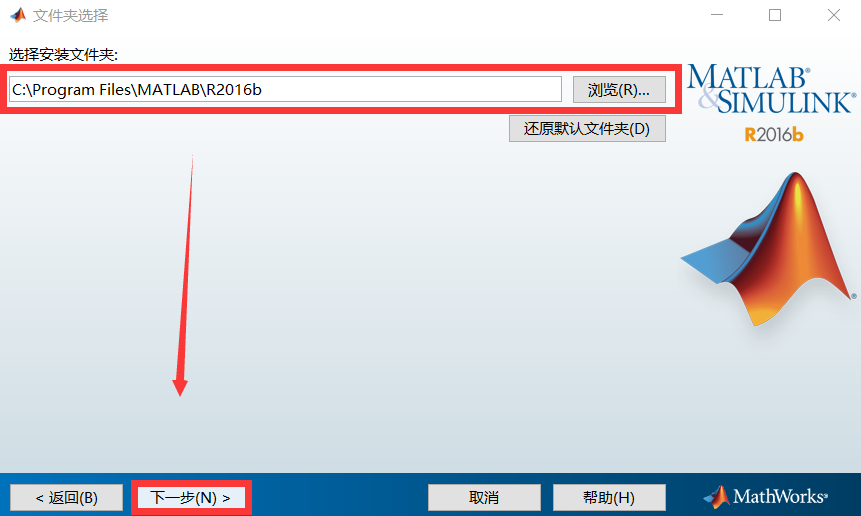
8.根据自己的需求,勾选需要安装的产品,点击"下一步"
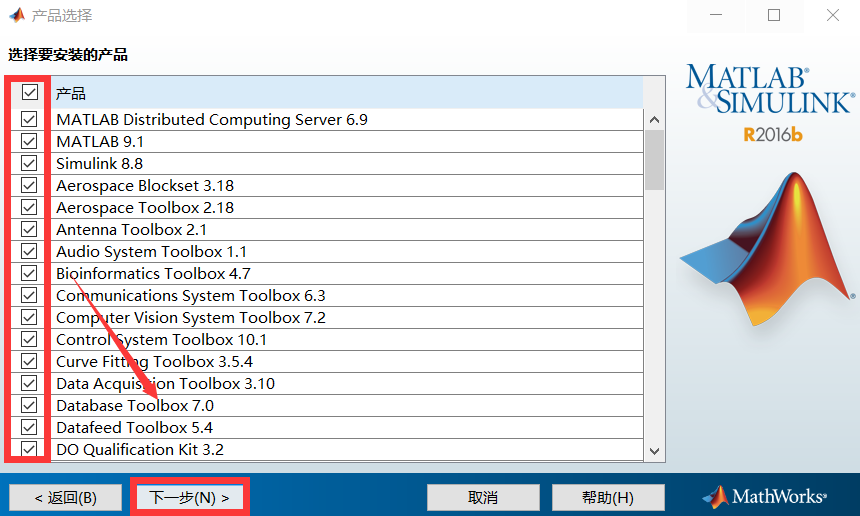
9.点击"安装"
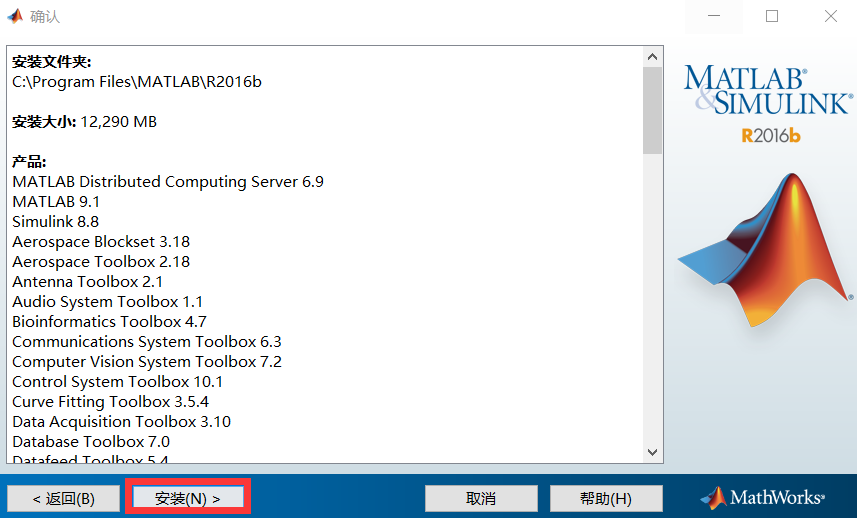
10.软件正在安装,请耐心等待
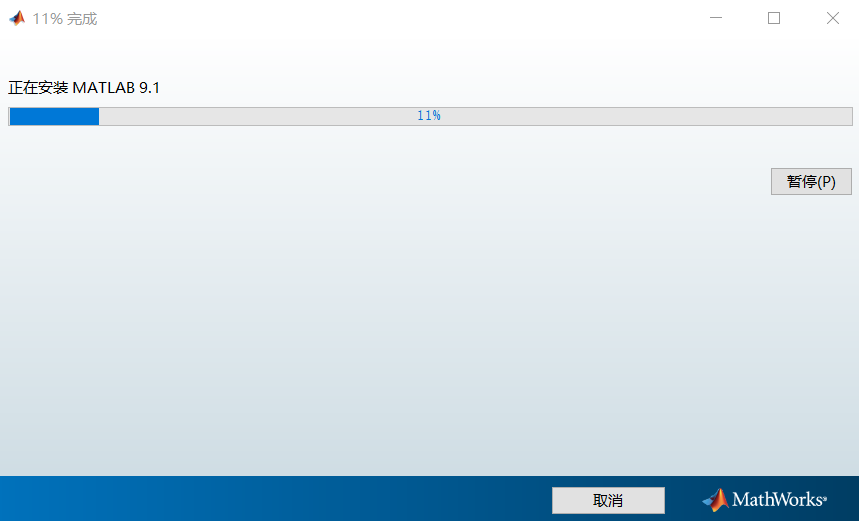
11.点击"下一步"
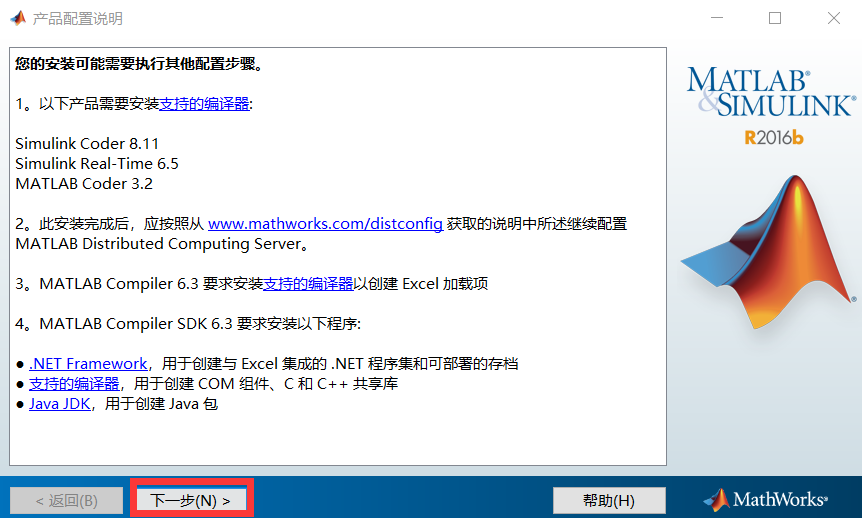
12.点击"完成"
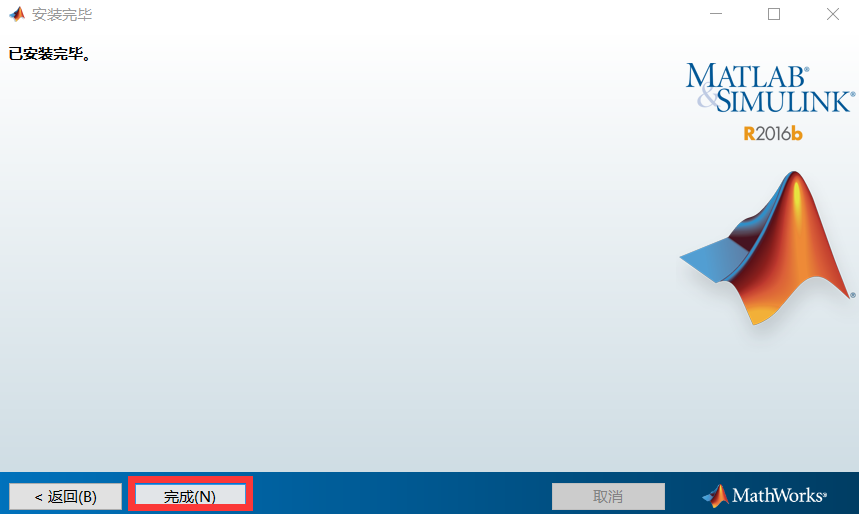
13.找到软件安装路径(第7步设置的路径),依次打开软件安装路径文件夹->bin->win64。找到并双击运行activate_matlab
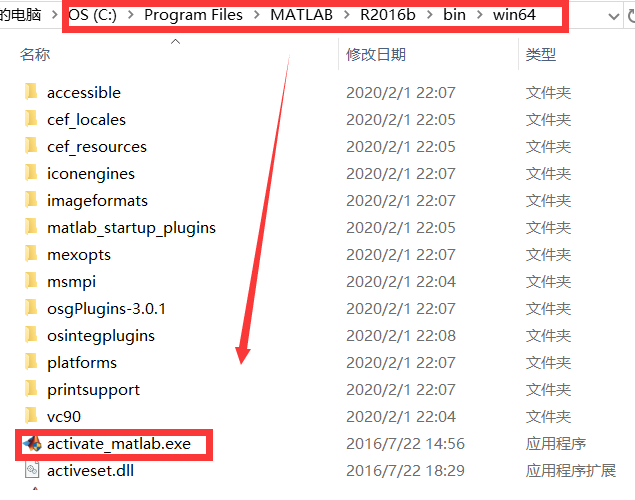
14.选择在不使用Internet的情况下手动激活,点击"下一步"
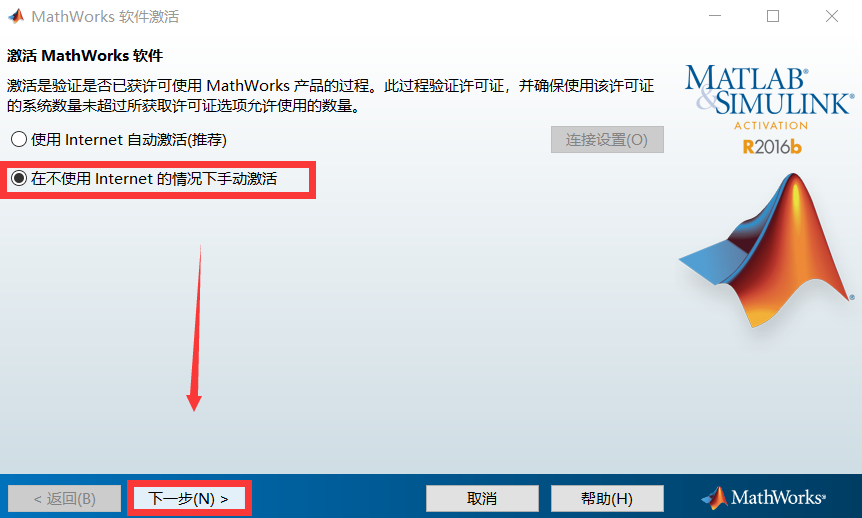
15.选择输入许可证文件的完整路径,点击"浏览"
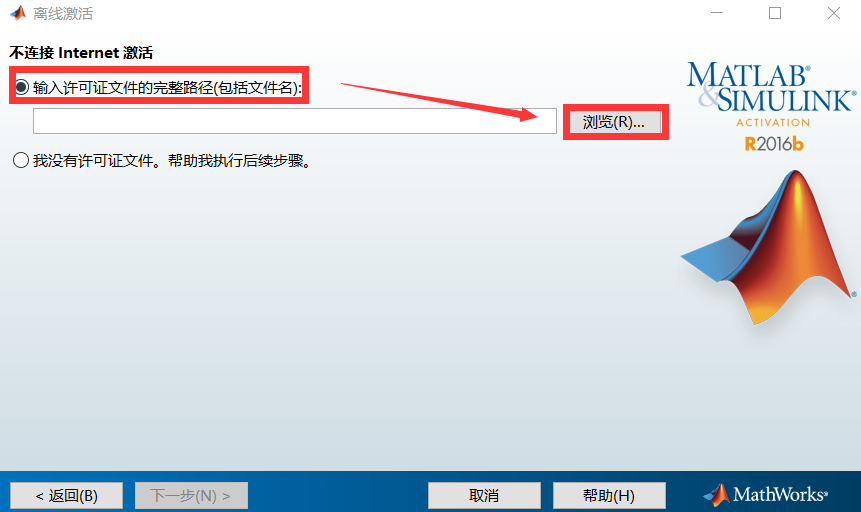
16.打开解压好的文件夹中的破解文件,选择【license_standalone.lic】,点击"选择"
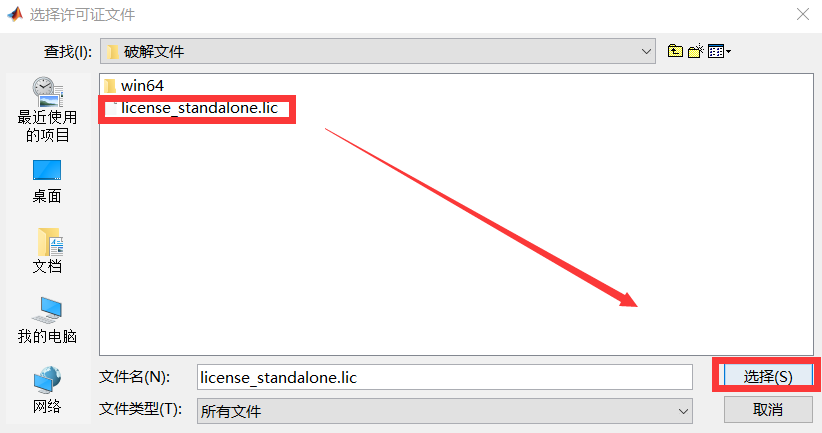
17.点击"下一步"
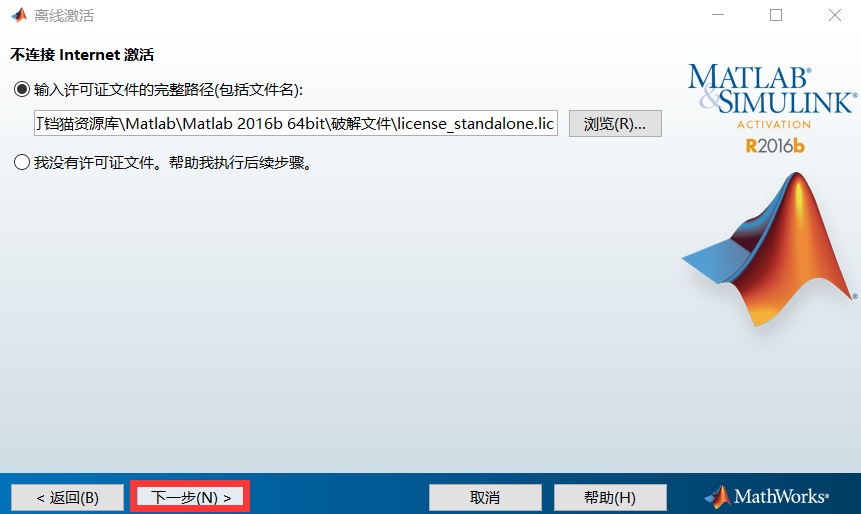
18.点击"完成"
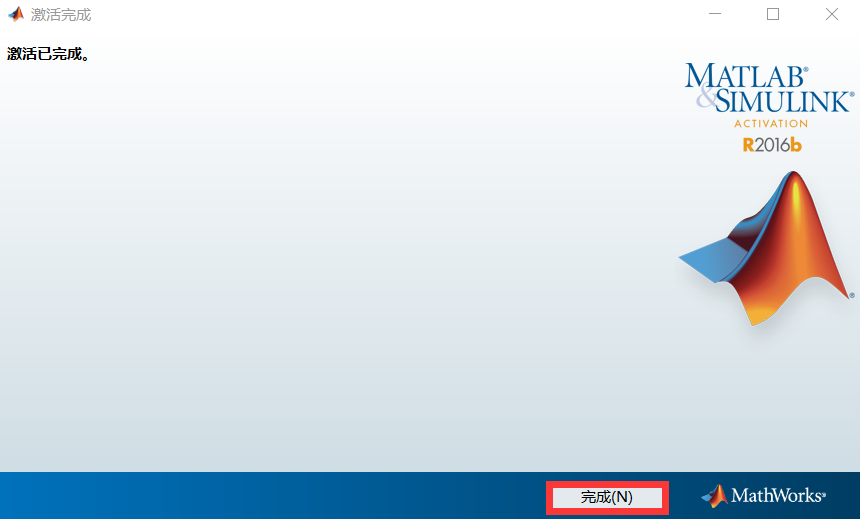
19.回到软件安装路径的【bin】文件夹
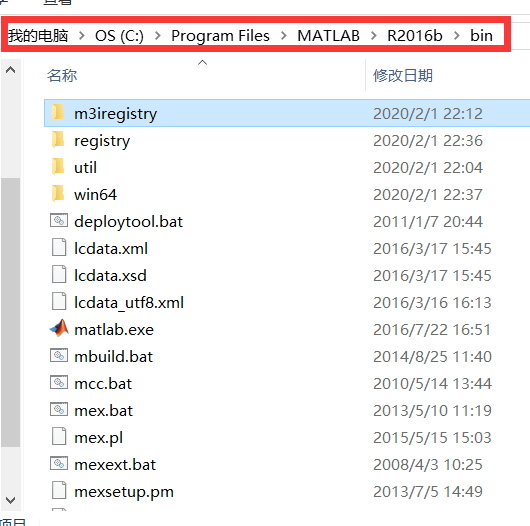
20.鼠标双击打开【破解文件】文件夹
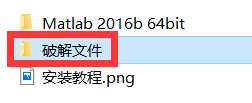
21.复制【win64】文件夹
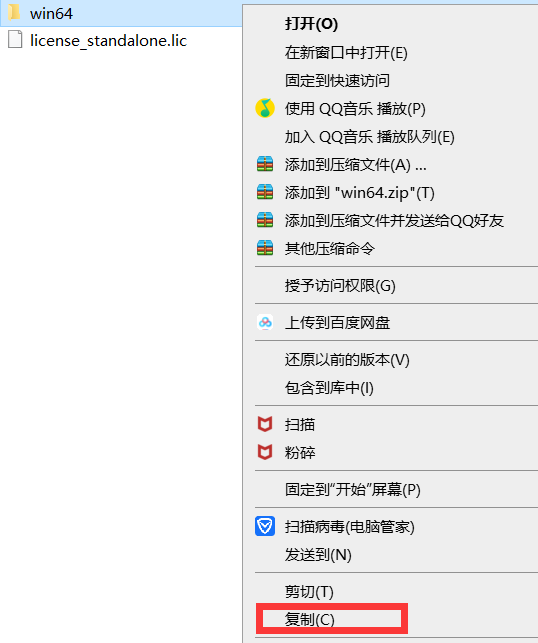
22.粘贴到【bin】文件夹中,点击"替换目标中的文件"
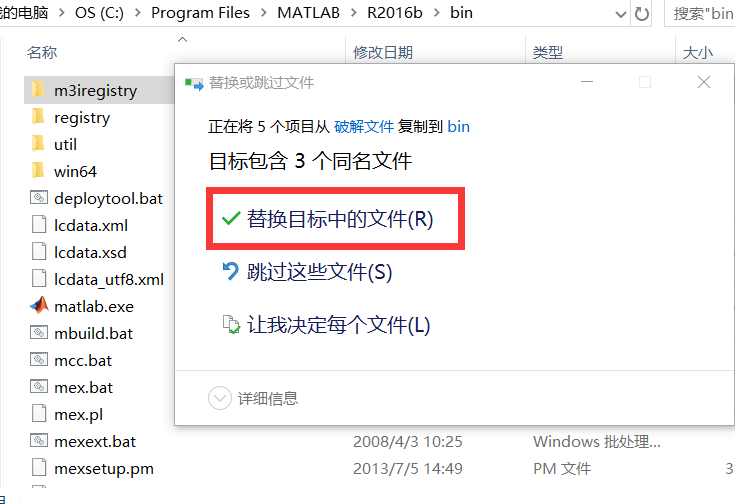
23.找到并选中matlab,然后鼠标右击选择发送到,选择"桌面快捷方式"
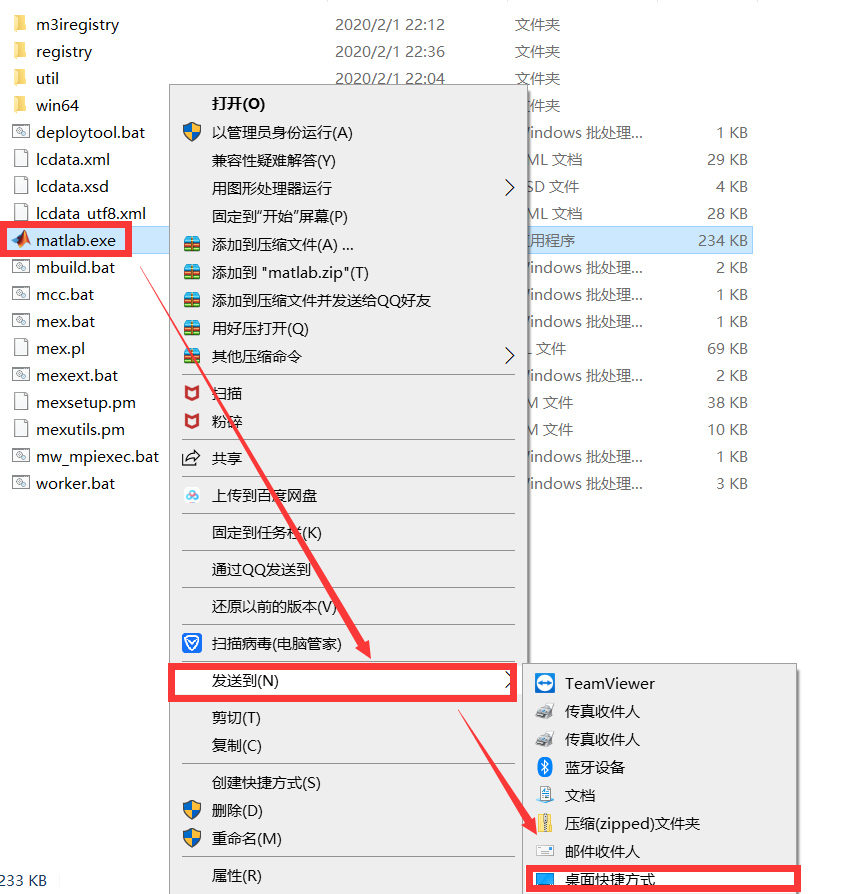
24.鼠标双击运行软件

25.安装完成